Как удалить второй виндовс xp с компьютера. Как удалить вторую операционную систему с компьютера самостоятельно. Как удалить старый Windows без программ
Очень часто случается ситуация, когда на компьютере после установки новой версии Windows 7 остается старая. Это выражается в выборе операционной системы во время загрузки, а также в наличии файлов старой версии на одном из локальных дисков. В данной статье мы расскажем вам как полностью удалить вторую винду 7 с компьютера и очистить жесткий диск от ее остатков.
Почему остается выбор Windows при загрузке?
Все дело в том, что в Windows 7 загрузочный файл boot.ini находится в жесткого диска, которую можно наблюдать во время выбора локального диска, на который будет установлена ОС.
Зарезервировано системой — здесь хранятся загрузочные записи всех windows, которые были установлены на компьютере
И поэтому даже если вы перед установкой виндовс 7 полностью отформатировали диск C, после ее установки у вас все равно останется выбор операционной системы во время загрузки.

Выбор Windows 7 при включении компьютера
Как удалить вторую Windows 7?
Данный процесс можно разделить на два этапа. Первый — это удаление второй ОС во время загрузки Windows 7, а второй — удаление самих файлов старой операционной системы в случае, если новая Windows была поставлена на другой локальный диск.
О том, как убрать выбор Windows 7 во время загрузки компьютера мы подробно рассказывали в .
Чтобы избавиться от старых файлов предыдущей Windows достаточно просто отформатировать тот локальный диск, на котором эти самые файлы находятся, предварительно сохранив с них всю нужную информацию на другие локальные диски.
Форматирование диска осуществляется очень просто. Достаточно нажать по нему правой кнопкой мыши и в открывшемся меню выбрать «Форматировать «.

Форматирование диска со старой версией windows
В открывшемся окне менять ничего не нужно. Достаточно лишь проверить, чтобы стояла галочка «Быстрое » и нажать кнопку «Начать «.

Параметры форматирования диска
Через несколько секунд выбранный локальный диск будет полностью очищен.
Таким образом вы избавитесь от второй версии Windows 7 на вашем компьютере.
В тех случаях, когда на одном компьютере установлено две операционных системы, может появиться необходимость в удалении одной из них. Весьма важно сделать это правильно, при этом избежав потери важной информации и не нарушив работоспособность той системы, которая останется. Именно поэтому многих так беспокоит проблема, как удалить вторую операционную систему? Для этого, как и для всего остального, тоже имеется специальная инструкция.
Как удалить вторую операционную системы: порядок действий
Традиционно разные инсталлируются на различные разделы винчестера, в связи с чем для удаления оказывается достаточным отформатировать соответствующий раздел. Для этих задач вы можете использовать как стандартные возможности самой системы, так и специальное программное обеспечение, ориентированное на работу с разделами дисков - Acronis Disc Director и подобные ему. Прежде чем сделать это, следует скопировать важную информацию, которая вам может пригодиться, на съёмный носитель или в другой раздел диска. Теперь можно правой кнопкой манипулятора кликнуть по ярлыку компьютера, где выбрать «Управление дисками». После выбора интересующего диска необходимо нажать кнопку «Форматировать», появляющуюся в контекстном меню раздела. Вся информация, которая была сохранена в этом разделе, будет удалена, в том числе и сама операционная система. Вас может беспокоить, как удалить вторую операционную систему, в том случае, если Windows выдает ошибку при попытке форматирования с использованием стандартных средств? Тут вам способен помочь сторонний софт, способный отформатировать диски, не используя при этом стандартную системную среду. Можно установить одно из таких приложений, после чего воспользоваться им. После выбора и команды форматирования выполнится перезагрузка компьютера. Форматирование выбранного раздела будет произведено во время перезагрузки, что позволит удалить все данные, в том числе и саму операционную систему. Так вы очистите винчестер от лишней информации.
Как удалить вторую операционную систему с компьютера?
Иногда случается так, что на одном компьютере установлен целый ряд операционных систем сразу. Связано это с тем, что пользователь по неопытности может поверх одной системы поставить еще одну. Иногда на жестком диске может быть установлено три системы одновременно. При достаточности одной системы можно избавиться от остальных. Для этого кроме компьютера необходим еще и загрузочный диск, на котором находится операционная система. Давайте поговорим о том, как удалить вторую операционную систему.
Наиболее логичным и простым путем избавления от ненужных операционных систем является форматирование логического диска перед тем, как на него будет установлена новая. Однако для начала вы должны сохранить всю важную информацию. Если вы решили после удаления установить Windows 7, то стоит проделать определенные шаги. Вставьте диск и перезагрузите компьютер. Когда он начнет загружаться, нажмите F5 или F8. Тут вы выберете способ загрузки системы. После того как диск закрутится, можно нажать любую клавишу, появится меню. Следует выбрать системный диск и отформатировать его, что позволит удалить все версии системы. При использовании загрузочного диска ОС все отличается только внешним видом меню, а по функционалу разницы нет. То же можно сказать и касательно вопроса, как удалить вторую Нет разницы, какая версия ОС была установлена ранее, процедура форматирования позволяет избавиться от нее.
Как видите, избавиться от ненужной системы вполне реально, однако это предполагает форматирование, а значит, и копирование важной информации на иной носитель. При том, что данная процедура может показаться неудобной, можно сказать, что эффективность работы после нее существенно повысится.
Если вы устанавливали себе новую операционку Windows (любую из версий), то теперь при попытке включить компьютер у вас наверняка сначала появляется меню с выбором нужной ОС. Это происходит в том случае, если не был отформатирован жесткий диск. Чтобы этого больше не происходило, достаточно удалить ненужную версию и на компьютере останется только одна версия Windows.
Форматирование раздела - самый простой и очевидный способ
Это простой способ удаления второй операционной системы, которая вам больше не нужна. Смысл процедуры в том, чтобы отформатировать раздел с содержанием лишней операционки на винчестере.Перед началом любых действий скачайте важную для вас информацию на съемный носитель или на один из жестких дисков.

Как понять, какую из папок Виндовс нужно оставить, а какую сохранить? Для этих целей зайдите в меню Пуск и там выберите пункт «Выполнить». Вам нужно ввести в строку следующую команду - %windir%. Теперь нажмите «Ок». В результате ваших действий появится папка. Ее нужно запомнить - это именно та папка, которую удалять нельзя. Выглядеть она может так: «C:Windows». Эту рабочую папку нельзя ни удалять, ни перемещать в другие разделы, иначе нарушится работа всей системы и придется делать откат.
Перезагрузите систему и убедитесь, что второй ОС больше нет. Если при попытке отформатировать диск, система выдает ошибку, то можно попробовать использовать дополнительные утилиты для подобных операций, например, программу Acronis Disc Director. Ее нужно скачать, установить и запустить. Она удалит всё сама, а потом автоматически перезагрузит систему.
Как удалить ненужную ОС из загрузки
Данная инструкция подойдет, если у вас установлена семёрка или восьмёрка. Бывает, что второй операционной системы, а именно ее файлов, уже и нет, а в загрузках она появляется. Для удаления Виндовса из загрузки проделайте следующие шаги:

Теперь загрузка начнется с той версии Виндовс, которую вы решили оставить.
Как удалить семёрку или восьмёрку, если вы обновились до десятки
Если вы решили обновиться до последней версии Виндовса, то заодно нужно очистить и пространство на диске. Но делайте это только в том случае, если полностью довольны новой версией ОС и возвращаться на более старые версии не собираетесь.Обычно хватает для этих целей стандартной утилиты для удаления старых (временных или мусорных) файлов. Например, CCleaner. Но если предыдущая версия все еще занимает место, то проделайте шаги, которые удалят остатки старой ОС полностью.
- Зайдите в панель задач и через поиск найдите «Очистку диска». Выберете нужный ярлык.
- Во вкладке отметьте все временные данные и включите функцию очистки.
- Чтобы удалить данные предыдущей системы, кликните по параметру «Очистить системные файлы». Она расположена внизу слева.
- Вам нужно будет выбрать тот диск, на котором находится старая операционка.
- Когда вы увидите все нужные для удаления файлы, там будет пункт «Предыдущие установки Виндовс». Именно этот пункт и нужно выбрать.
- Чистим и перезагружаем компьютер.
После этих действий откатиться к предыдущей версии Виндовс уже очень сложно, поэтому убедитесь, что решили окончательно оставить Windows 10.
Как удалить старый Windows без программ
Допустим, у вас стоит Windows XP, и вы им довольны, а Windows 7 мешает. Может быть, и наоборот - семерка всем устраиваем, а XP не нравится. В любом случае, как удалить старую, ненужную операционную систему?Данный способ позволит вам удалить старую версию без использования программ - вручную.


После этого Windows.old удалится как обычная файловая папка.
Как редактировать boot.ini
Если речь не идет о Windows Vista или семёрке, то загрузка операционки начинается с файла boot.ini. В него записывается:- информация об ожидании, когда выбирается вариант загрузки;
- данные об операционке, которая включается первой по умолчанию, если выбор так и не сделан пользователем:
- дополнительные параметры.
Как всегда, начинаем с того, что загружаемся в ту версию операционки, которая должна остаться единственной на компьютере.
- Находим на рабочем столе «Мой компьютер» и кликаем для открытия характеристик.
- Выбираем «Свойства» - ищем параметр «Дополнительно».
- Далее находим «Загрузка и восстановление». Кликаем по «Параметрам».
- В новом окошке выбираем пункт «Правка». Откроется файл boot.ini с помощью Блокнота. Очень желательно на этом этапе сохранить копию этого файла на всякий случай и положить его на одном из дисков. Не забудьте его при этом переименовать - Boot.old. Теперь про копию можно забыть и вернуться к файлу boot.ini для редактирования.
- Найдите в файле строку со сведениями о том, что в меню выводятся две операционные системы на выбор. Ее нужно удалить.
- Теперь сохраняем изменения, которые только что ввели. Кликаем «Сохранить как», сохраняя имя таким, какое оно было изначально.
Как удалить ненужную Windows XP?
У Windows XP есть свои особенности, их нужно учитывать при удалении.Загружаемся в ту операционку, которую планируем оставить.
- На значке «Мой компьютер» ищем параметр «Свойства», используя правую кнопку мышки.
- Теперь находим «Дополнительно». Там будет функция «Параметры».
- Отмечаем операционку, которую планируем удалить и подтверждаем свои действия.
- Переходим в раздел, где находится старая Виндовс.
- Удаляем папку Windows, правку с программными файлами и Documents and Settings. Будут появляться всплывающие предупреждения о том, что это системные файлы и что их можно использовать только для чтения. Их можно смело игнорировать и продолжать удаление.
Видео по удалению Windows.old
Если остались какие-то вопросы по удалению этой внушительной в размерах папки, то посмотрите видеоролик.Как видите, старую мешающую операционку, если в ней больше нет необходимости, можно удалить. В зависимости от того, какая именно ОС установлена, в операции удаления есть свои особенности, но в целом почти все способы подходят. Достаточно только разобраться в нюансах и внимательно проделать все шаги. После перезагрузки вы успешно избавитесь от проблемы.
Если при установке Windows 7,8 или 10 если вы не форматировали системный жесткий диск, а устанавливали новую операционную систему, то, скорее всего теперь, после включения компьютера вы видите меню, в котором предлагается выбрать, какой Windows запустить.
Если ничего не выбирать, то по истечении нескольких секунд автоматически запускается последняя установленная ОС.
В этом небольшом выпуске я покажу вам, как убрать вторую загрузку Windows. На самом деле, это очень легко.
Убираем вторую операционную систему в меню загрузки
Все действия одинаковы для последних версий ОС - Windows 7,8,8.1 и Windows 10.
Чтобы убрать вторую загрузку Windows необходимо проделать следующее:
- После того, как компьютер загрузится, нажмите на клавиатуре сочетание клавиш Win + R.
Появится диалоговое окно «Выполнить».
В него следует ввести msconfig
и нажать Enter
(или кнопку ОК
).

- Откроется окно конфигурации системы, в нем нас интересует вкладка . Перейдите на нее.

- Выберите ненужные пункты (те где не написано «Текущая операционная система» ). И нажмите кнопку «Удалить» . Если вы несколько раз переустанавливали Windows, то этих пунктов может быть несколько, удалите каждый из них. Это никак не скажется на вашей текущей операционной системе. После того, как вы удалите все не нужные пункты нажмите «Ок».
- Вам будет предложено перезагрузить компьютер. Лучше это сразу сделать, чтобы программа выполнила необходимые изменения в загрузочной записи Windows.

После перезагрузки вы уже не увидите никакого меню с выбором из нескольких вариантов. Вместо этого сразу будет запущена та копия, которая была установлена последней (При этом, скорее всего, предыдущих Windows у вас и нет, о них были лишь записи в меню загрузки).
Сделать это очень просто. Зайдите на свой системный диск (обычно это диск «С») и поищите там папку Windows.old. Если вы несколько раз переустанавливали windows, то этих папок может быть несколько. Именно в этих папках хранятся все предыдущие версии операционных систем. - ведь эта папка, как я уже говорил, на жестком диске занимает довольно-таки много места и, скорее всего, все, что было нужно вы уже сохранили.
ВИДЕО: Как убрать вторую загрузку Windows 7,8,10?
Ну а на сегодня все! Напишите пожалуйста в комментариях получилось ли у Вас убрать вторую Windows при загрузке операционной системы? И в какой версии виндовс вы это проделали. Ставьте лайк если Вам понравилось видео и подписывайтесь на наш канал если еще не подписаны, а также на оповещения, нажав на колокольчик рядом с кнопкой подписки!
Поставить операционную систему Windows – это хоть и не сложный процесс, но утомительный! И зачастую преподносит много сюрпризов, которые устранить может не каждый специализированный мастер, по причине, отсутствия полного объема знаний. Одним из самых распространенных сюрпризов, является – «не удаленная или частично не удаленная предыдущая OC Windows». В большинстве, такую ошибку допускают новички в данной сфере.
Причины возникновения данной проблемы
Причин, по которым не была удалена операционная система не так уж и много! Рассмотрим наиболее распространенные, такие как:
- Установка программного обеспечения в среде старой ОС. То есть, не опытный пользователь ПК, не перезагружаю компьютер, вставляет диск в дисковод или карту памяти в USB порт, и кликами мыши запускает установку Windows. Чего делать категорически не рекомендуем;
- Установка ОС, на не отформатированный раздел жесткого диска. Наиболее популярная ошибка как новичков, так уже и опытных пользователей.
Дело в том, что если не подготовить компьютер надлежащим образом к установке ОС, а именно, не стереть все данные с системного раздела жесткого диска, на нем остаются все файлы старой операционной системы. По крайней мере, так было ранее. Сейчас же, файлы ОС могут быть заменены на новые, но в файл со списком операционных систем вносятся поправки. То есть, дописывается новая ОС.
В первой же ошибке все гораздо проще. Если идет установка Windows 7 и выше, старая операционная система перемещается в папку Windows old. Которую можно удалить. При этом новая операционная система, записывается в файл запуска ОС, но старая ОС с него так и не удаляется.
Удаление второй ОС Windows
И так, как же удалить вторую, не нужную операционную систему, дабы она не мешала и не отнимала время при запуске ПК? – спросите вы! Начальным этапом, является удаление всех файлов предыдущего программного обеспечения. Для этого, заходим в раздел жесткого диска, на который устанавливали ОС. Находим папку Windows old , и удаляем её.
Бывают такие случаи, когда Windows не разрешает произвести удаление файлов. Решение такой проблемы следующее. Жмем перезагрузить компьютер. Как только экран монитора потемнеет, краткими нажатиями, нажимаем кнопку F8 до тех пор, пока не появится системное меню. Как только появилось системное меню, стрелочками (клавишами) опускаемся на пункт безопасного режима. Жмем “enter”. Примерно через минуту, компьютер будет запущен в безопасном режиме. Проделайте удаление папки со старыми файлами операционной системы в стандартном режиме.
Если и таким образом не удается удалить данную папку, воспользуйтесь специальным софтом. Это может быть программа «акронис» или же, мини версия операционной системы «Windows Live».
После того как файлы старой системы были удалены, следует проделать удаление её строки запуска с соответствующего файла. В операционных система Windows XP и старее, этот файл называется «boot.ini ». Начиная с OC Windows 7 и выше, её запуск происходит немного по-другому.
Так как файл, отвечающий за запуск ОС – системный, и находится в скрытом режиме, без специального софта увидеть его невозможно. По этому, нужно включить, отображение скрытых директорий и файлов Windows.
И так, для включения отображения скрытых директорий Windows, кликаем на «пуск», переходим в панель управления, ищем «параметры папок», жмем на вкладку «вид» и поставьте галку на функции «показывать скрытые файлы, папки, диски». Подтвердите свой выбор кнопкой «ок». После чего, идем на диск «С» и ищем файл boot.ini
.
Открываются файлы данного типа, блокнотом. В содержимом файла boot.ini ищем название вашей «не нужной ОС» и удаляем всю строчку. Сохраняем файл, и закрываем. Все, больше при запуске компьютера, окно выбора ОС беспокоить не будет.
Касательно версий Windows 7 и выше , следует выполнить следующие действия:
- Нажмите на «пуск». Найдите и кликните на «Выполнить». Или, зажмите сочетание клавиш Win + R ;
- В появившемся диалоговом окне, вписываем «msconfig » - без скобок;
- В появившемся окне кликаем по вкладке «»;
- Выбираем не нужную операционную систему и кликаем по кнопке «удалить »;
- Жмем на кнопку «применить » и «ок»;
- Перезагружаем ПК.
После проделанных действий, не нужная операционная система, будет удалена как с жесткого диска, так и с файлов загрузки. Относитесь щепетильно к своей работе, не допускайте лишних ошибок. Это сэкономит ваше время и нервы.
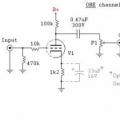 Ламповый предусилитель для унч схема
Ламповый предусилитель для унч схема Автоматизированная загрузка файлов на FTP и отправка файлов на электронную почту Батник для скачивания файлов с ftp
Автоматизированная загрузка файлов на FTP и отправка файлов на электронную почту Батник для скачивания файлов с ftp И в завершении ролик о Яндексе и русском SEO
И в завершении ролик о Яндексе и русском SEO